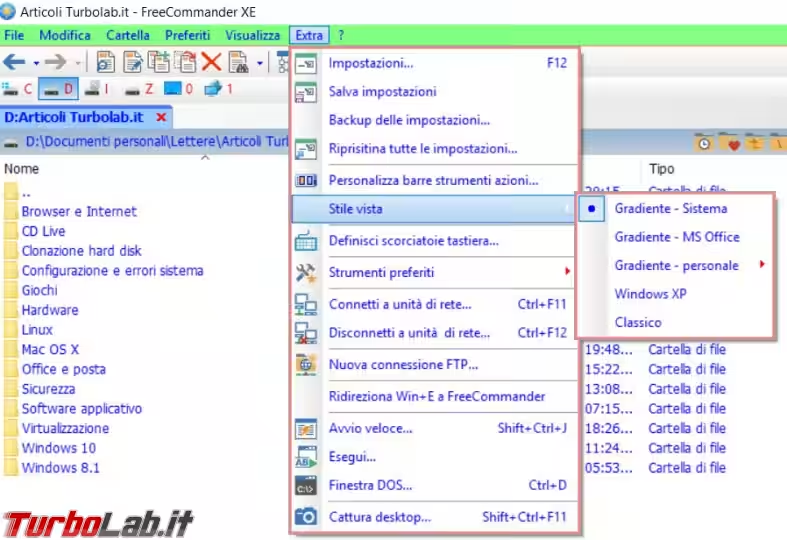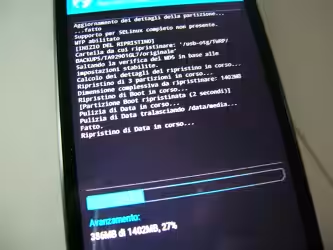Il sistema operativo Microsoft utilizza il carattere Segoe UI per visualizzare le scritte nei vari menu e messaggi visualizzati, se però volessimo cambiarlo o aumentarne le dimensioni con le ultime versioni di Windows 10 non è più possibile farlo direttamente ma possiamo ricorrere a Advanced System Font Changer oppure System Font Size Changer.
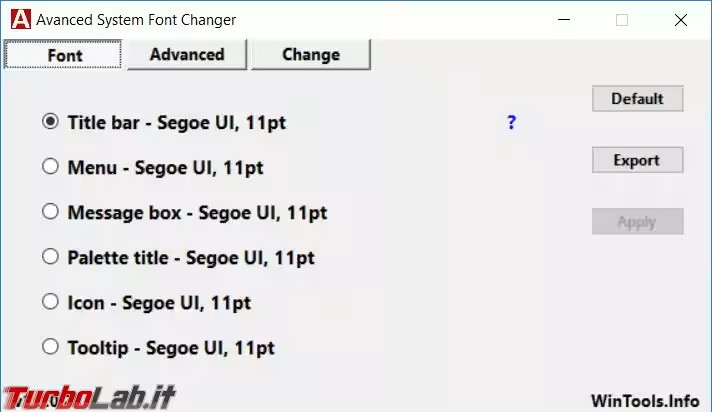
nota: questi programmi sono necessari solamente in caso si desideri modificare il carattere (font) usato dal sistema operativo, oppure per ingrandire solo il font utilizzato in determinate e specifiche aree. Nella maggior parte dei casi, vorremo probabilmente agire tramite le funzioni di accessibilità integrate in Windows 10. Abbiamo mostrato come procedere in quest'altro approfondimento:
» Leggi: Guida Windows 10: come ingrandire il testo e i caratteri troppo piccoli
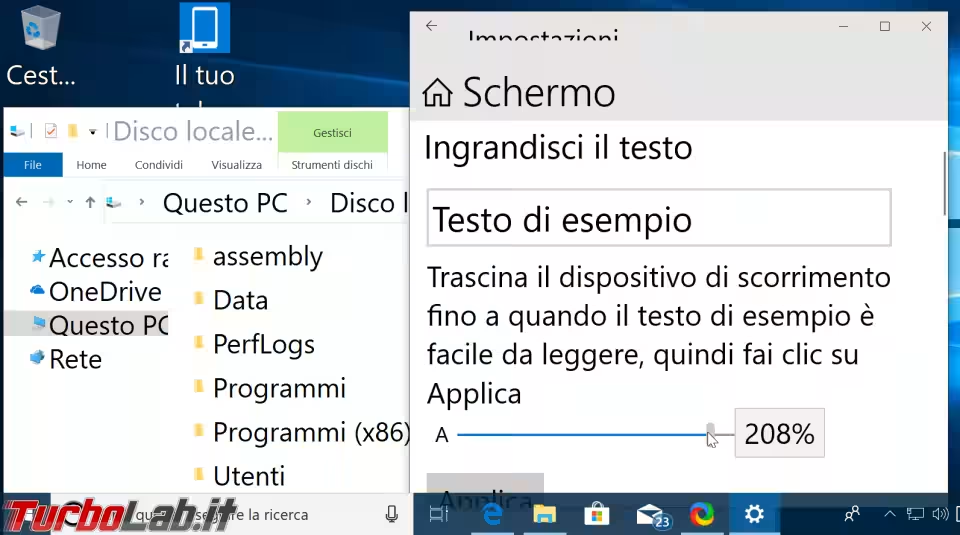
Cambiare il carattere e le dimensioni del font di Windows 10
I due programmi sono portable e vanno a cambiare il carattere utilizzato da Windows, magari System Font Size Changer è più spartano nella grafica e con qualche funzione in meno.
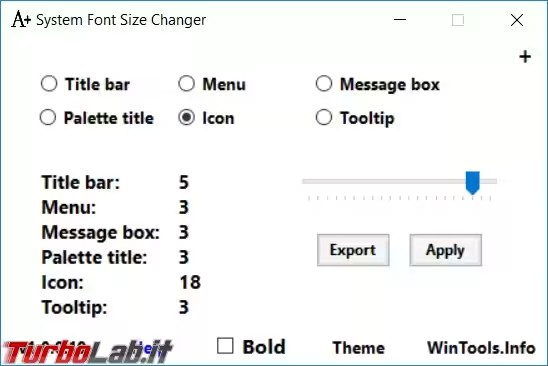
Funzionamento
All'avvio potete salvare la configurazione attuale in un file .reg che potete riutilizzare in caso di problemi. In Advanced System Font Changer è presente il pulsante Default per ripristinare la configurazione originale.
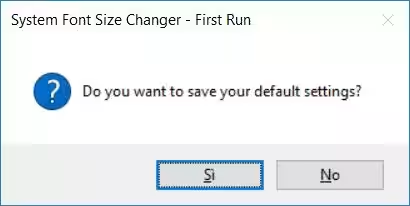
In System Font Size Changer dovete selezionare, spostando il pallino, l'oggetto da modificare e poi spostate il cursore per ingrandire il carattere.
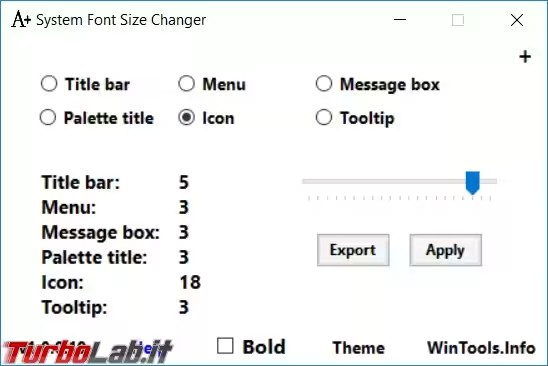
Advanced System Font permette l'Export della configurazione attuale, o il ripristino di quella di Default, basta cliccare sopra una delle voci presenti per poterla cambiare.
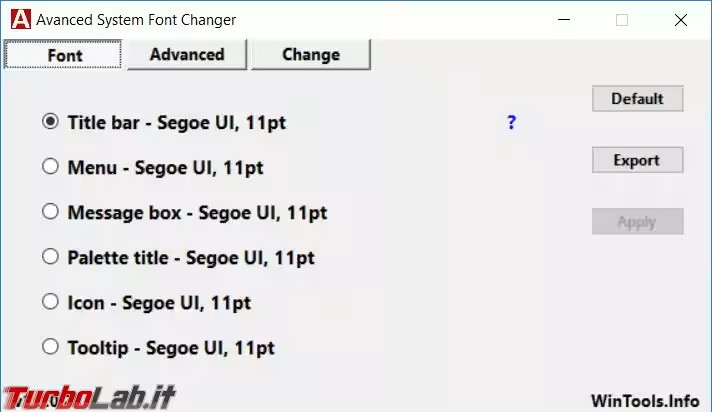
Scegliamo il carattere, lo stile e la dimensione.

Una volta scelte tutte le modifiche da fare bisogna premere Apply e disconnettersi per applicare i cambiamenti.
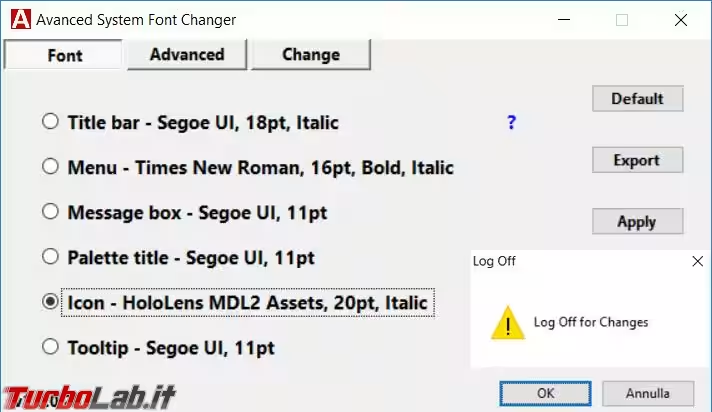
A seconda delle modifiche fatte avremo dei cambiamenti in tutti i programmi e menu di Windows.
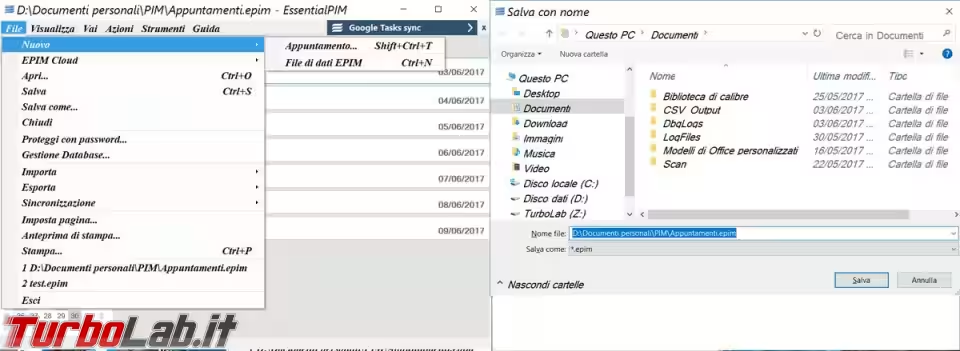
La cosa importante è di non esagerare con le dimensioni dei caratteri che potrebbero sballare alcuni menu e visualizzazioni.
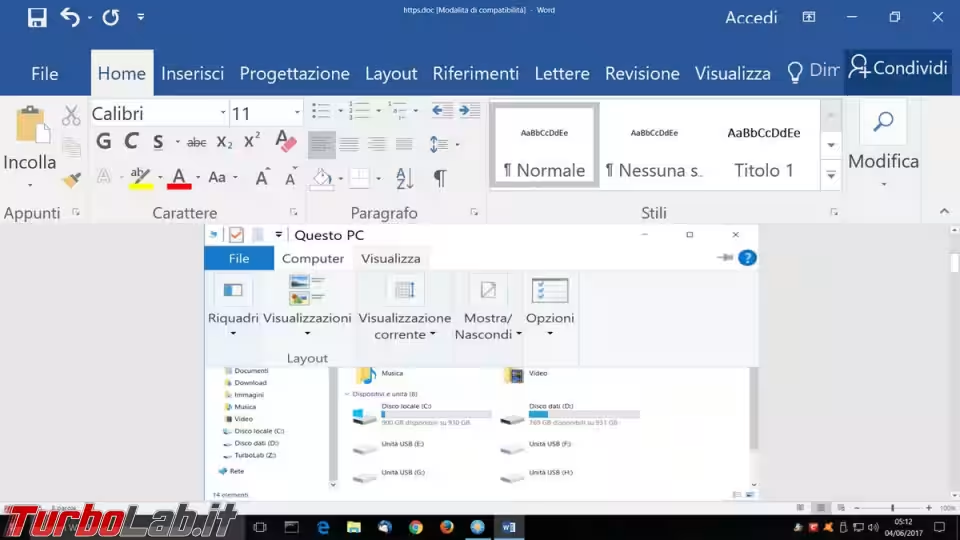
Classic Color Panel
Classic Color Panel è, anche questo, un programma portable che permette di cambiare i colori utilizzati dal testo, nei pulsanti e menu vari di Windows.
Con Export possiamo salvare la configurazione attuale e con Defualt andiamo a ripristinare quella originale.
Basta spostare un pallino e poi premere Apply, per attivare le modifiche è necessario disconnettersi da Windows e poi rientrare.
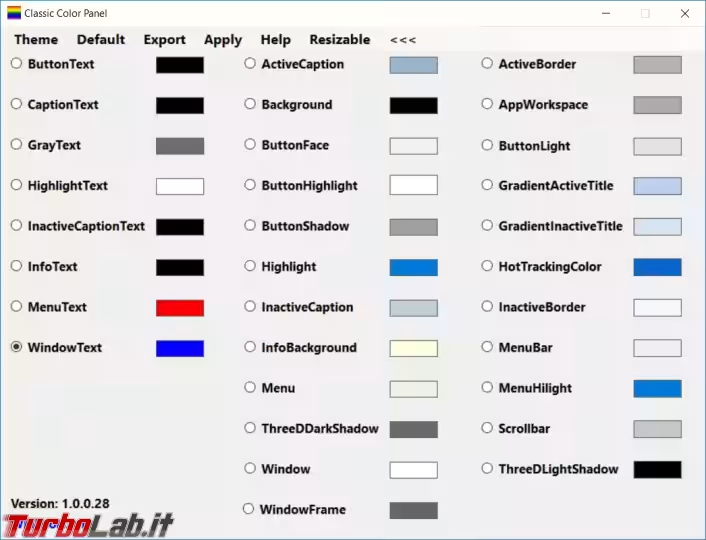
Dopo il riavvio potete controllare se i cambiamenti appena fatti corrispondono a quanto volevate fare.